스마트폰 사진 중 없애고 싶은 부분이 있는데 가능할까?
멋진 사진을 찍다보면 생각보다 예쁘게 나오지 않는 부분이 있을 것입니다. 스마트폰으로 이것만 나오게 찍고 싶은데 갑자기 날아오는 새 또는 자동차 때문에 예쁜 사진을 놓치는 경우가 있습니다. 오늘은 스마트폰으로 찍은 사진 중에 없애고 싶은 일부 이미지를 삭제 또는 지우는 방법에 대해 배워보도록 하겠습니다.
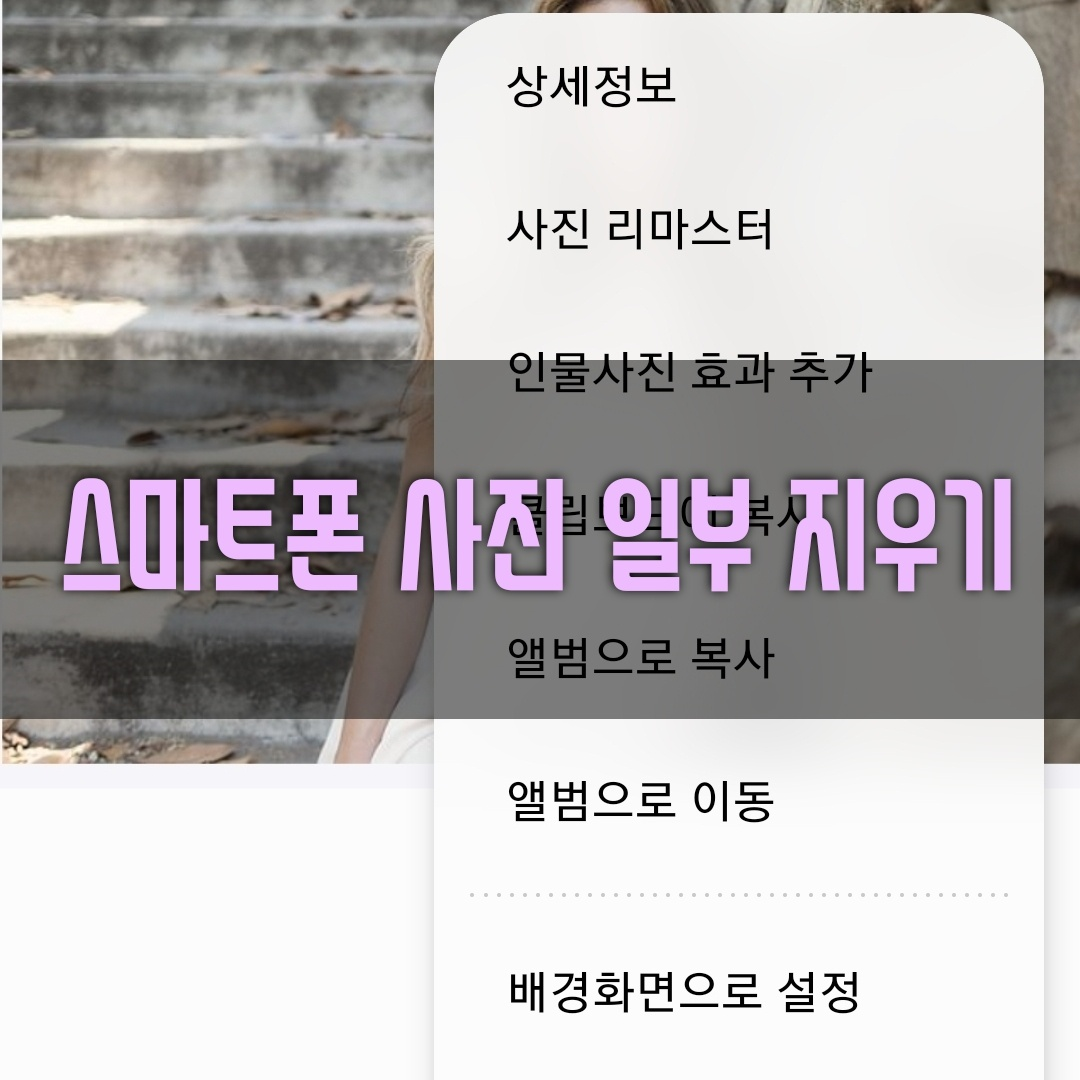
- 목차 -
1. 스마트폰 사진 사람 지우기
스마트폰으로 바다 사진을 찍다가 갑자기 사람이 등장한 모습이 보이게 되면 어떻게 해야 할까요? 다시 한번 찍어야 할까요? 그럴 때는 다시 한번 찍을 필요가 없습니다. 갤러리 앱에 들어가면 지우기 메뉴가 있습니다. 먼저 사진을 선택을 합니다. 연필을 누르고 오른쪽 하단 점 3개를 누릅니다.


여러 메뉴 중에 'AI지우개'가 있는데 선택을 하고 사람을 동그랗게 그립니다. 그러면 영역이 설정이 되어 색이 약간 어두워집니다. 지우기 버튼을 누르면 사람이 없어집니다. 저장을 할 때 원본을 그대로 두고 싶다면 오른쪽 하단 점 3개를 누른 뒤 다른 파일로 저장 메뉴를 누르면 됩니다.




2. 스마트폰 사진 그림자 지우기
스마트폰 사진 중에 그림자가 있는 경우가 있습니다. 그림자를 지우고 싶은데 어떻게 할까? 이것도 위에 있는 방법과 비슷합니다. 사진을 선택을 하고 연필을 눌러 오른쪽 하단 점 3개를 누릅니다. 역시 AI지우개를 선택하면 그림자 지우개가 나옵니다. 그림자 지우개를 선택하면 사진에 어두운 부분 그림자가 없어집니다. 저장할 때도 점 3개의 다른 이름 파일저장을 누르면 원본이 지워지지 않습니다.
3. 스마트폰 사진 얼굴 보정하기
스마트폰 사진을 찍다가 얼굴이 어둡게 나온다거나 깨끗하게 만들고 싶다면 보정하는 방법이 있습니다. 원하는 사진을 선택을 하고 오른쪽 하단 점 3개를 누르면 여러 메뉴 중에 사진 리마스터가 나옵니다. 선택을 하면 왼쪽에는 원본, 오른쪽에는 리마스터 두개의 영역으로 나뉘게 됩니다. 리마스터에는 보정된 상태로 나오는 것으로 만족하다면 범위를 넓게 설정하여 다른 파일로 저장하시면 됩니다.




마무리
지금까지 스마트폰으로 찍은 사진 중 일부 삭제 또는 보정하고 싶은 경우에 어떻게 해야하는지 알아보았습니다. 갤러리 앱이 업데이트에 따라 기능이 점점 많아지고 있습니다. 과거에 사용했던 갤러리 앱에는 없는 기능이 있을 수 있으니 참고하시길 바랍니다.
<함께 읽으면 좋은글>
'IT 정보' 카테고리의 다른 글
| 왕초보자를 위한 노션 설치 방법 (0) | 2023.07.03 |
|---|---|
| 1분 안에 핸드폰 LED 전광판 만드는 방법 (0) | 2022.12.29 |
| 속는 셈 치고 1분 안에 USB를 FAT32로 포맷하는 방법 (0) | 2022.12.09 |
| 너만 몰랐던 pdf를 jpg로 변환 방법 (0) | 2022.12.08 |
| 꽤나 쉬운 유튜브 음원추출 방법 (0) | 2022.12.07 |